Windowsのさまざまな設定を変更するには、通常、コントロールパネルに移動し、関連するオプションを開いて要件に応じて設定する必要があります。ディスプレイの輝度や電力プロファイルの変更など、いくつかの簡単な設定でも、プロセス全体を実行する必要があります。一部の人はそれを知らないかもしれませんが、WindowsにはWindows Mobility Center(Windows + Xホットキーを押すことでアクセス可能)という名前のホットキーメニューがあり、ユーザーはモニターの明るさを変更したり、システムボリュームを増減したり、使用可能な電源を切り替えたりできますプロファイル、ワイヤレスのオン/オフの切り替え、コンピューターに接続されているセカンダリディスプレイアダプターの管理、同期設定の変更、プレゼンテーション設定のオン/オフを切り替えます。現在、Windows用のアプリケーションがあり、これはさらに一歩進んで、簡単な方法で、システムに対する制御の量を大幅に強化します。 ボリューム あなたができるシステム制御アプリケーションですホイールマウスルールを定義して、ボリュームの制御、明るさの増減、デスクトップウィンドウの透明度の変更など、さまざまなタスクを実行します。マウススクローラーを使用して、既定の再生、既定の録音、スピーカー、内部AUXジャック、マイクの音量設定を変更し、Windowsの透明度と画面の明るさを調整します。異なるキーボードキー、およびアプリケーションをアクティブにする条件を選択することにより、合計12のホイールマウスルールを定義できます。ジャンプ後のVolumouseの詳細。
このアプリケーションでは、ミキサーデバイスを選択し、12の異なるホイールマウスルールを定義できます。キーまたは条件を選択して、ホイールコントロールをアクティブにできます。 Altキーが押されている、マウスの左ボタンが押されている、Ctrl + Shiftが押されている、キーが押されていない、VLCプレーヤーがフォーカスされている, カーソルは画面の端にあります 各コンポーネントを使用して、コンポーネントとコンポーネントの異なるチャネルを制御できます。たとえば、 左チャンネル、右チャンネル、ミュート/ミュート解除.

事前定義された条件が満たされるたびに、スクロールバーがデスクトップに表示されます。マウスを上下に動かして、選択したオプションの強度を増減します。たとえば、画面の明るさを減らしたい場合は、マウスの右ボタンをクリックしたまま、下にスクロールします(上のスクリーンショットのプログラム設定に基づきます)。
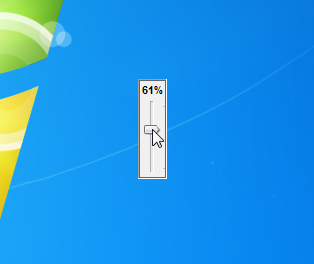
クリック もっと アクセスする 高度なルールオプション アプリケーションの。調整できます インジケータオプション、ルールアクティブ化オプション、カスタムキーの組み合わせ、ホットキー 等
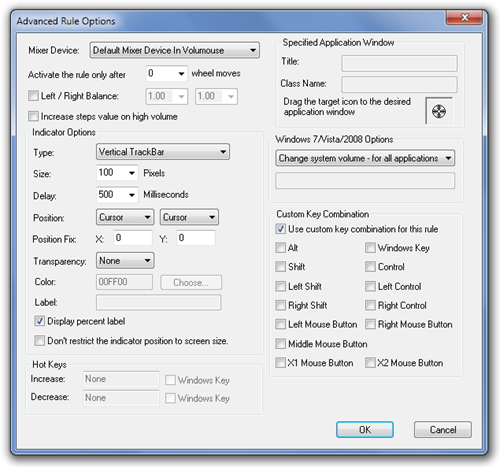
Volumouseは、Windows XP、Windows Vista、Windows 7、およびWindows 8の32ビットバージョンと64ビットバージョンの両方で動作します。
Volumouseをダウンロード













コメント